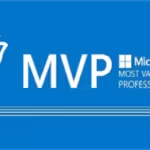Merhaba, bu yazıda Hyper-V üzerinde çalışan sanal makineleri (VM) çoğaltma yöntemlerinden biri olan klonlama işlemini anlatacağım.
Hyper-V Nedir?
Microsoft, Hyper-V‘yi ilk olarak Windows Server 2008 ile tanıttı ve sonraki Windows sürümleri ile bu teknolojiyi sürekli olarak geliştirmeye devam etti. Hyper-V, ilk çıktığı günden bu yana, gerektiğinde kolayca etkinleştirilebilen bir Windows Server özelliği olarak sunulmaktadır. Ayrıca, Hyper-V, Microsoft Hyper-V Server adı altında bağımsız bir ürün olarak da mevcuttur. Windows 8 ve sonraki Windows İstemci işletim sistemi sürümlerinde de kullanılabilir hale gelmiştir, bu da BT profesyonellerinin ve diğer kullanıcıların ihtiyaç duydukça kendi sanal makinelerini hızlıca oluşturmalarını sağlar.
Hyper-V Kullanım Avantajları
- Çoklu Sunucu Yönetimi: Hyper-V, birden fazla sunucunun ağ üzerinden kolayca kurulmasını ve yönetilmesini sağlar. Bu, sunucu yöneticilerine merkezi bir kontrol imkanı sunar ve dağıtım süreçlerini basitleştirir.
- Esnek Dosya Transferi: Hyper-V’nin en büyük avantajlarından biri, dosyaların sunucular arası kolayca transfer edilebilmesidir. Bu özellik, özellikle acil durumlar veya planlı bakımlar sırasında kritik öneme sahiptir.
- Ağ Analizi: Hyper-V, sanal ağ üzerindeki trafik ve performansı analiz etme olanağı sunar. Bu, ağdaki potansiyel sorunları tespit etmek ve çözümler üretmek için değerli bir araçtır.
- Maliyet Etkinliği: Hyper-V, maliyet açısından etkili bir çözümdür ve geniş bir kuruluş tarafından erişilebilir olmasıyla öne çıkar. Düşük maliyeti, KOBİ’ler başta olmak üzere birçok işletme tarafından tercih edilmesinin nedenlerinden biridir.
- Veri Replikasyonu Kolaylığı: Hyper-V, veri replikasyonunu ve yedeklemeyi kolaylaştırır, böylece sanal makineler arasında veri aktarımı sorunsuz bir şekilde gerçekleştirilebilir.
- Çoklu İşletim Sistemi Desteği: Hyper-V, birçok farklı işletim sistemini destekler ve kullanıcıların gereksinimlerine bağlı olarak birden fazla sistemle aynı anda çalışmasına olanak tanır.
- Yüksek Performanslı Depolama Çözümleri: Kullanıcılar, Hyper-V’nin gelişmiş depolama yönetimi sayesinde yüksek performanslı depolama çözümlerine erişebilir.
- Dinamik Bellek Yönetimi: Hyper-V, dinamik bellek yönetimi ile donatılmıştır, bu sayede sanal makinelerin bellek ihtiyaçları gerçek zamanlı olarak yönetilir ve optimize edilir.
Hyper-V Clone Alma (Export-Import)
Hyper-V üzerinde oluşturulan sanal makinelerin klonlanması, mevcut bir sanal makinenin bir kopyasını oluşturarak, yeniden kurulum yapmaya gerek kalmadan çoğaltılmasını ifade etmektedir. Bu özellik, sistem dağıtımlarında oldukça kullanışlıdır ve ayrıca klonlanmış sanal makine, mevcut üretim sistemi ve uygulama ortamını korur.
Bu sayede, üretim sanal makinesine herhangi bir değişiklik ya da güncelleme uygulamadan önce, bu klon üzerinde testler ve değerlendirmeler yapılabilir. Klonlama işlemi, üretim ortamının bütünlüğünü bozmadan yeniliklerin ve güncellemelerin güvenli bir şekilde test edilmesine olanak tanır, böylece olası hataların önceden tespit edilmesine ve giderilmesine imkan vermektedir.
VM kopyalama işleminden önce, özellikle kopyalanacak sanal makine bir Active Directory etki alanına dahil olacaksa, çakışmaları önlemek için bazı önlemler almanız önemlidir. Benzersiz güvenlik tanımlayıcısı (SID) çakışmalarını ve aynı ağ üzerinde IP adresi veya bilgisayar adı çakışmalarını önlemek için, kaynak VM'yi Sysprep yardımcı programı ile hazırlamanız önerilir.
Sysprep, sanal makineyi genel bir yapıya dönüştürerek, yeni bir SID oluşturur ve bilgisayar adını yeniden başlatmaya zorlar. Bu adım, özellikle etki alanına katılmış sanal makineler için önemlidir çünkü aynı SID veya bilgisayar adına sahip birden fazla sistem, ağ üzerinde çeşitli çakışma ve sorunlara yol açabilir. Ancak, sanal makine sadece bir test ortamında kullanılacak ve ağ üzerinde sınırlı veya hiç etkileşimde bulunmayacaksa, bu adımı atlayabilirsiniz.
Öncelikle Hyper-V Export (Clone) işlemini gerçekleştireceğiz.
- Hyper-V konsolunu açın. Hyper-V konsolunda, dışa aktarılacak sanal makine üzerine sağ tıklayıp “Export” seçeneğine tıklayın

- Dışa aktarılacak sanal makineyi seçtikten sonra, dosyaların kaydedileceği konumu belirleyin.
Dışa aktarma işlemi sırasında, sanal sabit diskin (VHD) bulunduğu klasörü seçmekten kaçının, çünkü bu işlem sırasında mevcut dosyaların üzerine yazılma riski vardır.

- Dışa aktarma işlemi sırasında, işlemin tamamlanma yüzdesini ekranda görebilirsiniz. Bu süreç, seçilen sanal makinenin boyutuna ve disk hızına bağlı olarak değişkenlik gösterebilir.

Hyper-V Klon alma işlemimiz tamamlandı, şimdi almış olduğumuz Klonu Import işlemine başlatabiliriz.
- Hyper-V konsolunun sağ tarafında bulunan “Import Virtual Machine” seçeneğini tıklayarak yeni sanal makine alım işlemine başlayın.

- Hyper-V konsolu üzerinde Import işlemi için sihirbaz açılacak
- İkinci adımda, import edilecek dosyanın yolunu gösterin ve “Next” butonuna tıklayın. Bu adımda, Hyper-V üzerinden daha önce gerçekleştirilmiş olan export işlemi ile alınmış snapshot dosyasının bulunduğu klasörü seçmelisiniz.

- “Next” dedikten sonra, sanal makinelerin dosyalarını (.vhd dosyaları) depolamak için bir klasör konumu belirtmeniz gerekecek.
Eğer VM'yi aynı ana bilgisayar üzerinde klonluyorsanız, kaynak sanal makinenin sanal sabit disklerinden farklı bir klasör konumu seçmelisiniz.
Bu kısa makale de; Hyper-V Nedir ve Hyper-V üzerinde Klon yaparak Import işlemlerinden bahsettik.